Một trong những tính năng thú vị trên tất cả các phiên bản của Windows (trong đó bao gồm Windows 8 và Windows 10) mà người dùng có thể chưa biết đến, đó là tính năng có thể hiển thị chi tiết thông tin lần đăng nhập trước đó.
Mỗi khi đăng nhập máy tính Windows, trên màn hình người dùng sẽ nhìn thấy thông tin ngày và giờ lần đăng nhập thành công cuối cùng trên máy tính của mình. Thậm chí tính năng này cũng hiển thị cả thông tin nếu lần đăng nhập cuối cùng trước đó không thành công.
Trong bài viết dưới đây Quản trị mạng sẽ hướng dẫn bạn cách kích hoạt tính năng này trên máy tính Windows 10.
Để kích hoạt tính năng này trên máy tính Windows 10, bạn thực hiện theo các bước dưới đây:
1. Mở Registry Editor.
Kích chuột phải vào nút Start ở góc dưới cùng bên trái màn hình rồi chọn Run để mở cửa sổ lệnh Run.
Tiếp theo nhập regedit vào cửa sổ lệnh Run rồi nhấn Enter để mở Registry Editor.
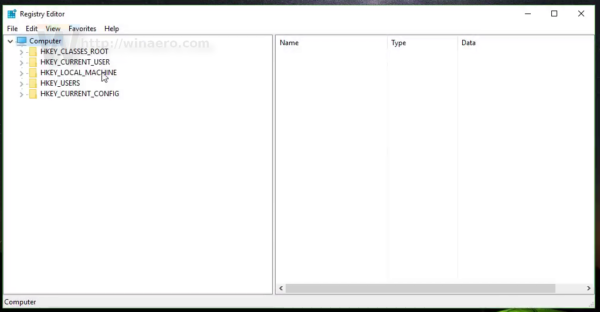
2. Trên cửa sổ Registry Editor bạn điều hướng theo key:
HKEY_LOCAL_MACHINESOFTWAREMicrosoftWindowsCurrentVersionPoliciesSystem
3. Tạo một giá trị DWORD mới bằng cách kích chuột phải vào khoảng trống bất kỳ ở khung bên phải chọn New => DWORD (32-bit) Value. Đặt tên cho giá trị này là DisplayLastLogonInfo.
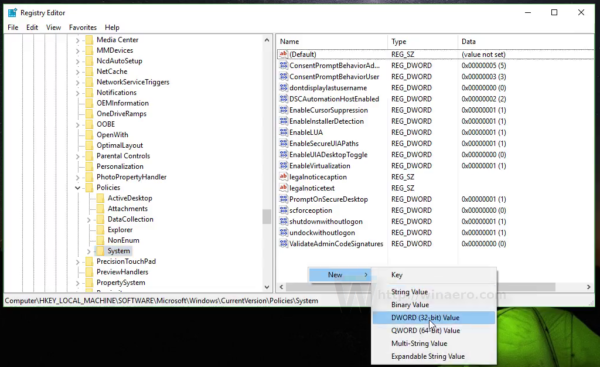
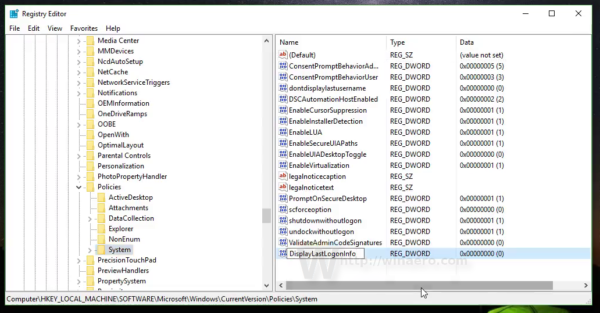
Kích đúp chuột vào DisplayLastLogonInfo và thiết lập giá trị trong khung Value Data là 1 để kích hoạt thông tin đăng nhập lần cuối cùng.
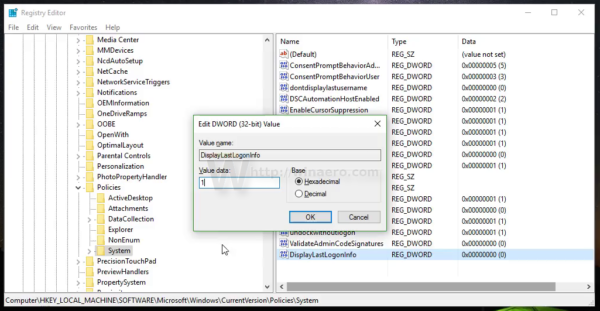
Cuối cùng tiến hành đăng xuất và đăng nhập lại máy tính Windows 10 của bạn để kiểm tra kết quả.
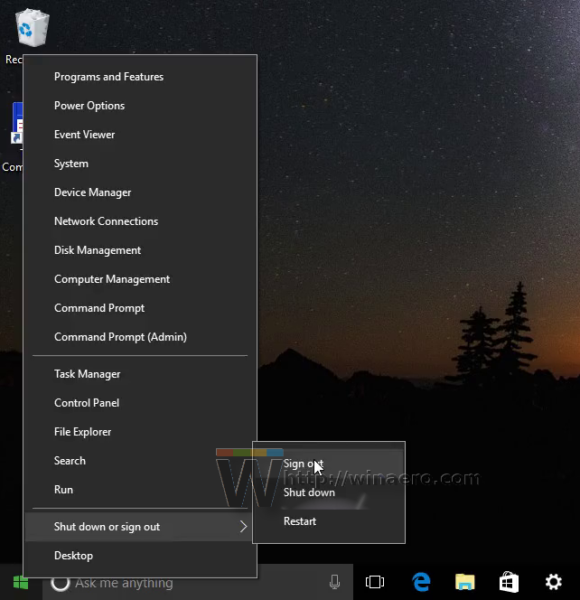
Lần đầu tiên đăng nhập trên màn hình bạn sẽ nhìn thấy thông tin như hình dưới đây:
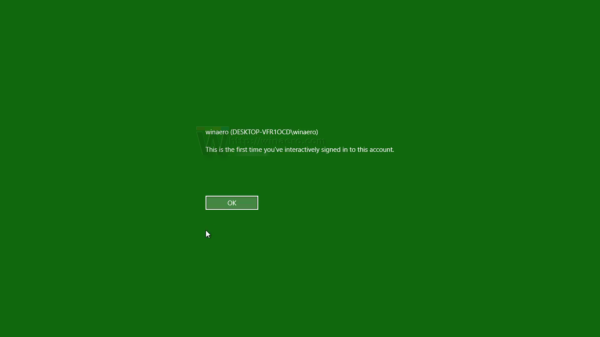
Sau khi đăng nhập lần tiếp theo trên màn hình bạn sẽ nhìn thấy các thông tin khác:
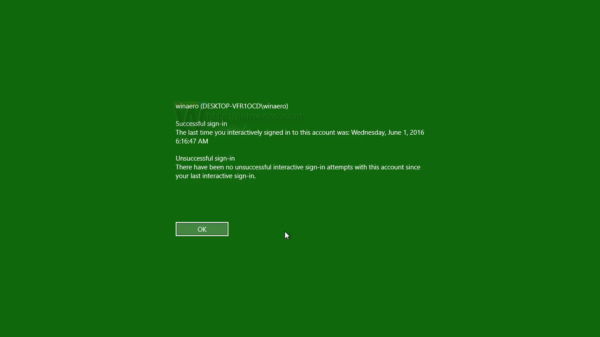
Ngoài ra bạn có thể tham khảo thêm video hướng dẫn các bước thực hiện để hiển thị thông tin đăng nhập lần cuối mỗi khi đăng nhập Windows 10 dưới đây:
Tham khảo thêm một số bài viết dưới đây:
Chúc các bạn thành công!
Cập nhật: 02/06/2016 Dương Huyền (Theo Winaero)
Mỗi khi đăng nhập máy tính Windows, trên màn hình người dùng sẽ nhìn thấy thông tin ngày và giờ lần đăng nhập thành công cuối cùng trên máy tính của mình. Thậm chí tính năng này cũng hiển thị cả thông tin nếu lần đăng nhập cuối cùng trước đó không thành công.
Trong bài viết dưới đây Quản trị mạng sẽ hướng dẫn bạn cách kích hoạt tính năng này trên máy tính Windows 10.
Để kích hoạt tính năng này trên máy tính Windows 10, bạn thực hiện theo các bước dưới đây:
1. Mở Registry Editor.
Kích chuột phải vào nút Start ở góc dưới cùng bên trái màn hình rồi chọn Run để mở cửa sổ lệnh Run.
Tiếp theo nhập regedit vào cửa sổ lệnh Run rồi nhấn Enter để mở Registry Editor.
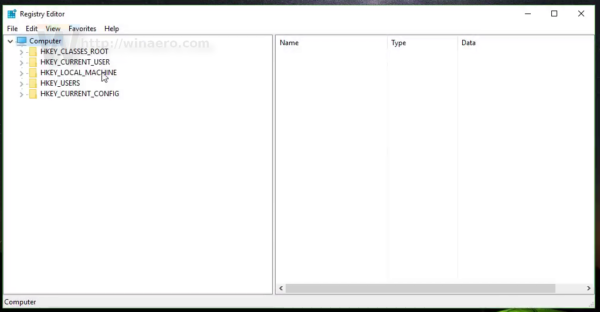
2. Trên cửa sổ Registry Editor bạn điều hướng theo key:
HKEY_LOCAL_MACHINESOFTWAREMicrosoftWindowsCurrentVersionPoliciesSystem
3. Tạo một giá trị DWORD mới bằng cách kích chuột phải vào khoảng trống bất kỳ ở khung bên phải chọn New => DWORD (32-bit) Value. Đặt tên cho giá trị này là DisplayLastLogonInfo.
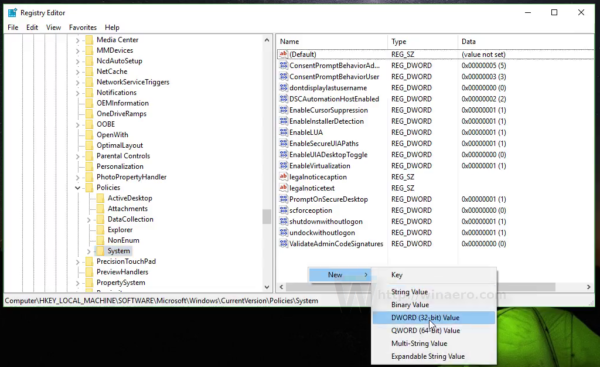
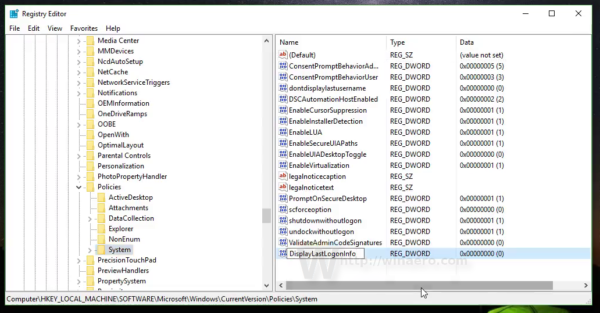
Kích đúp chuột vào DisplayLastLogonInfo và thiết lập giá trị trong khung Value Data là 1 để kích hoạt thông tin đăng nhập lần cuối cùng.
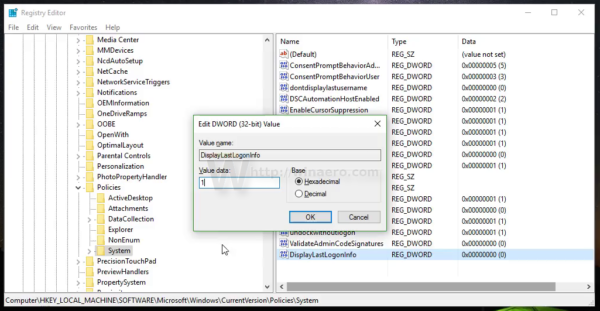
Cuối cùng tiến hành đăng xuất và đăng nhập lại máy tính Windows 10 của bạn để kiểm tra kết quả.
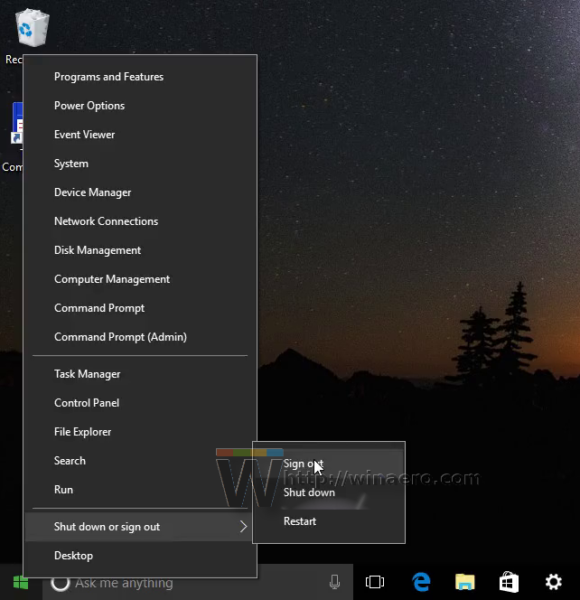
Lần đầu tiên đăng nhập trên màn hình bạn sẽ nhìn thấy thông tin như hình dưới đây:
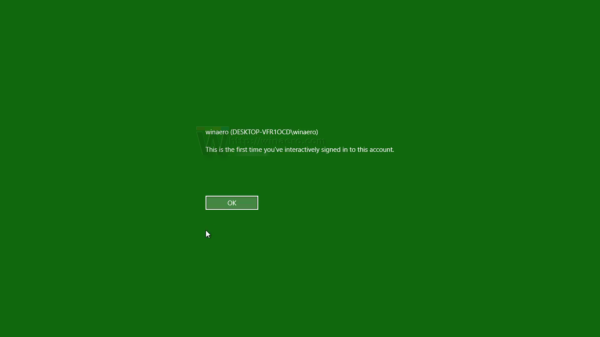
Sau khi đăng nhập lần tiếp theo trên màn hình bạn sẽ nhìn thấy các thông tin khác:
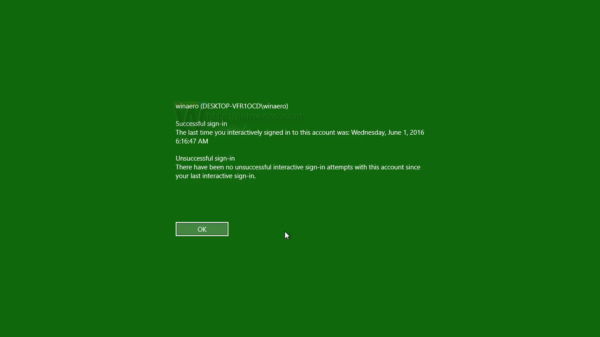
Ngoài ra bạn có thể tham khảo thêm video hướng dẫn các bước thực hiện để hiển thị thông tin đăng nhập lần cuối mỗi khi đăng nhập Windows 10 dưới đây:
Tham khảo thêm một số bài viết dưới đây:
- Kích hoạt Credential Guard để tăng cường bảo mật Windows 10
- Wifi trên Windows 10 không kết nối sau khi khởi động khỏi chế độ Sleep
- Khi nào và làm thế nào để chống phân mảnh ổ đĩa cứng trên Windows 10?
Chúc các bạn thành công!
Cập nhật: 02/06/2016 Dương Huyền (Theo Winaero)


